Kali ini pemateri kita yaitu Muhibbudin
Suretno yang akan membagikan materi *Converting Design to HTML*
Melanjutkan dari materi sebelumnya yaitu
soal UI/UX Design pada beberapa minggu yg lalu.
Disini sudah pada mempersiapkan tools yg
ada pada bagian readme pada repo yang telah di share belum? Oke, sebetulnya
alasan saya bikin materi ini karena kadang ada beberapa teman yang bertanya.
Apa sih template? apa pernah menggunakan
HTML template? bagaimana cara membuatnya? seperti apakah kesulitan membuatnya?
Maka dari itu saya coba buat materi ini,
untuk memandu teman-teman yang ingin mencoba membuat template sendiri. Beberapa
waktu lalu saya telah membuat sample desain untuk "sebuah agensi desain
rumah"
Next, pada desain ini ada bagian pot bunga
yg menjadi background dari 2 section (nanti kita sebut hero dan testimony)
Malam ini kita coba convert desain
tersebut menjadi sebuah template html
Pertama, kalian boleh clone / download
dulu asset gambar pada repository ini https://github.com/muhibbudins/homies
Untuk kali ini kita akan mencoba framework
css baru bernama Spectre.css. Kita ngga pake bootstrap dulu 😄 karena menurut
saya terlalu mainstream
Next sekarang silahkan buat folder css
& scss di dalam folder homies yang telah di download tadi. Setelah itu buat
file index.html pada folder tadi lalu buat file style.scss pada folder scss.
Sekarang buka folder homies tadi pada text
editor atau IDE kesukaan kalian.
Nice! sekarang silahkan paste code berikut
ke file index.html
<!DOCTYPE html>
<html lang="en">
<head>
<meta charset="UTF-8">
<meta name="viewport" content="width=device-width,
initial-scale=1.0">
<title>Homies - Design Your
Home</title>
<!-- Meta Tag -->
<!-- Style -->
<!-- Icon & Fonts -->
</head>
<body>
<!-- Our Code Will Be Here -->
</body>
</html>
Ini adalah struktur awal untuk template
kita
Next kita masukan Spectre.css kedalam
index.html dengan mereplace code <!-- Style --> dengan code berikut :
Lalu karena pada desain ini kita
menggunakan custom font, kita masukan juga font serta icon yang kita gunakan
pada desain ini.
Disini saya menggunakan font Lobster,
Oswal (500) & Quicksand (400 & 500)
Silahkan replace comment <!-- Icon
& Fonts --> dengan code berikut :
Make sure, code kalian pada bagian sebelum
</head> adalah seperti ini ya :)
Dan pastiin juga kalau struktur folder
kalian seperti ini
- Homies
|- css
|- img
|- scss
|- .gitignore
|- index.html
|- LICENSE
|- README.md
Sekarang kita coba mulai experiment dengan
desainnya ya 😄
Silahkan nyalakan ruby sass dengan cara
Buka command prompt / terminal kalian pada
folder homies dan jalankan command berikut sass --watch
scss/style.scss:css/style.css.
Jika sudah seharusnya sudah ada 2 file
baru di folder css yaitu style.css dan style.css.map
Kalau sudah silahkan buka file style.scss
dan kita tuliskan beberapa variable yang akan kita gunakan
Codenya sebagai berikut (paste di file
style.scss)
// Background
$bgHero : url(../img/hero.png);
$bgTestimony : url(../img/testimony.png);
$bgProjects : url(../img/projects.png);
$bgFooter : url(../img/footer.png);
// Color
$background : #F7FAFF;
$green
: #2EC787;
$grass
: #43E09F;
$ocean
: #23CED9;
$blue
: #2EBEC7;
$darkblue
: #2D9CDB;
$darkBlack
: #252525;
$black
: #5C5C5C;
$darkGrey
: #717171;
$grey
: #828282;
$lightGrey
: #E0E0E0;
// Font
$quicksand : 'Quicksand', sans-serif;
$oswald
: 'Oswald', sans-serif;
$lobster
: 'Lobster', cursive;
Next, kita siapkan dulu skeleton dari section
yang akan kita buat. Silahkan replace comment <!-- Our Code Will Be Here
--> dengan code dibawah ini
<!-- Heading -->
<div class="heading">
</div><!-- ./ Heading -->
<!-- Hero -->
<div class="hero">
</div><!-- ./ Hero -->
<!-- Testimony -->
<div class="testimony">
</div><!-- ./ Testimony -->
<!-- Projects -->
<div class="projects">
</div><!-- ./ Projects -->
<!-- Contact Us -->
<div class="contact-us">
</div><!-- ./ Contact Us -->
<!-- Footer -->
<div class="footer">
</div><!-- ./ Footer -->
Oke deh kita lanjut aja, sekarang kita
buat navbar pada bagian atas dengan menambahkan code setelah <div
class"heading">
Codenya sebagai berikut :
munculll...
Sekarang seharusnya keluar navbar polosan
dari Spectre.css seperti ini
Kadang kala pasti bingung css nya seperti
apa, disini kita akan memasukan gambar tsb sebagai background pada element body
Silahkan pastekan code berikut pada file
style.scss dibagian bawah variable
/* Section Body */
body {
background-color: $background;
background-image:
$bgHero;
background-repeat: no-repeat;
background-size: 700px 1000px;
background-position: top right;
font-family: $quicksand;
}
Hasilnya seperti ini
Selanjutnya kita coba custom navbar di
atas agar sesuai dengan desain yg diinginkan
Kita pastekan code berikut pada file
style.scss
/* Section Heading */
.heading {
background-color: white;
box-shadow: 0px -4px 13px 0px rgba(20, 20, 20,
0.7);
}
]
Code diatas akan membuat navbar diatas
menjadi warna putih dan memiliki bayangan
Lalu tambahkan lagi code berikut untuk
mempercantik tulisan serta button pada navbar diatas
/* Sub Section Heading */
.navbar {
padding: 15px 0;
&-brand {
color: $grass;
font-family: $lobster;
font-size: 28px;
line-height: normal;
margin-bottom: 5px;
}
.btn {
color: lighten($darkGrey, 8%);
padding: 6px 20px;
font-size: 14px;
&-active {
color: $grass;
}
&-primary {
background-color: $grass;
border: 0;
color: white;
border-radius: 20px;
margin-left: 20px;
}
}
}
Code berikut akan merubah warna serta
jenis font untuk brand name, serta merubah warna dan ukuran font pada bagian
menu sebelah kanan
Hasilnya sepertti ini
Lanjut kita buat bagian hero atau bagian
section pertama setelah navbar
Silahkan masukan code berikut pada bagian
<div class="hero"></div>
Dan tambahkan code berikut pada file
style.scss
/* Section Hero */
.hero {
width: 100%;
min-height: calc(100vh - 70px);
display: flex;
align-items: center;
justify-content: center;
&-title {
font-size: 64px;
font-family: $oswald;
color:
$green;
line-height: 1.1;
margin-bottom: 10px;
}
&-sub_title {
color: $darkGrey;
margin-bottom: 40px;
font-size: 16px;
}
.btn {
border: 1px solid $darkblue;
background-color: transparent;
color: $darkblue;
padding: 14px 48px;
height: auto;
border-radius: 30px;
}
}
Pada code diatas kita membuat sebuah
section bernama hero dengan tinggi 100vh (viewport height) dikurangi tinggi
dari heading / menu (70px), lalu kita tambahkan property flex box untuk membuat
content yg berada di dalamnya menjadi center vertical & horizontal. Serta
mengganti warna dan ukuran title, sub title & button.
Hasilnya
Bagian atasnya sudah, selanjutnya kita
coba buat bagian testimony yang berada dibawah section hero
di bagian ini kita coba membuat sebuah
section review dari customer berupa card yang berisi apa yang di reviewnya
serta commentnya
Silahkan masukan code berikut setelah code
<div class="testimony">
Hasil
Jika kalian sadar pada code berikut saya
menggunakan pseudo classes css: before untuk membuat tulisan TESTIMONY yang
mengambang dibagian kanan
Itu adalah salah satu best practice
setelah background yg ada pada body tadi
Selanjutnya kita coba membuat bagian projects
setelah bagian testimony
Pastekan code berikut di dalam code
<div class="projects">
Hasil
Lalu, ini bagian paling panjang codenya ya
itu berisi list project dari agensi desain ini
Replace code <!-- Masonry Grid -->
dengan code berikut :
Hasil
kalau background vas nya ilang jadi putih
kenapa ya?
Hasil
Boleh inspect element dan screenshot
bagian console?
Next kita masukan code berikut pada bagian
<div class="contact-us">
Dan stylenya pada file style.scss
featureType: "poi",
elementType: "labels",
stylers: [{
visibility: "off"
}]
}, {
featureType: "water",
elementType: "labels",
stylers: [{
visibility: "off"
}]
}, {
featureType: "road",
elementType: "labels",
stylers: [{
visibility: "off"
}]
}]
});
}
</script>
Foala, we finish it. Templatenya sudah
selesai sesuai dengan desain yang telah di buat
FYI, and it's important! Spectre.css
sepertinya mengusung konsep Adaptive Design bukan Responsive Design seperti
kebanyakan framework
So sedikit PR untuk kita dan ini bisa
menjadi pelajaran tambahan untuk kalian mengembangkan template yang sudah kita
buat ini 🙂
Untuk bagian mobile belum saya kembangkan
lagi 😄












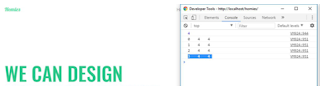

Tidak ada komentar:
Posting Komentar